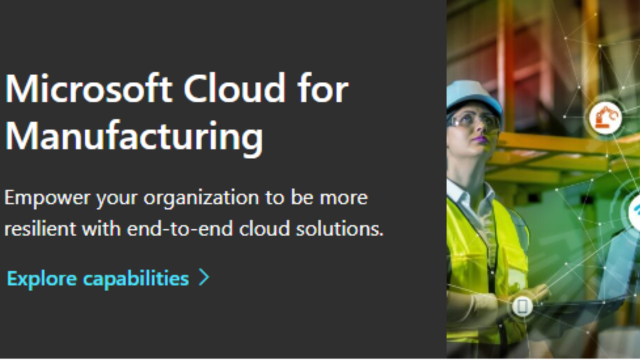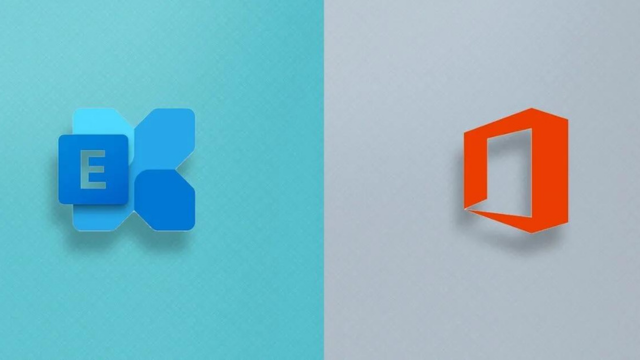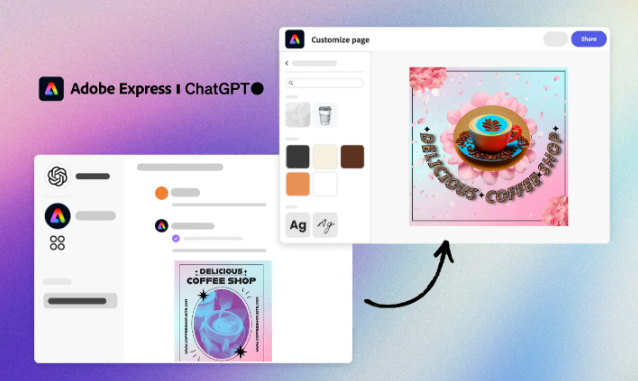Microsoft – nhà phát triển phần mềm bản quyền, kinh doanh các sản phẩm và dịch vụ liên quan tới máy tính lớn nhất thế giới vừa tung ra 10 thay đổi sẽ được cập nhật ngay trong mùa xuân này. Bản cập nhật miễn phí dành cho các máy tính đã cài đặt hệ điều hành bản quyền được mang tên Creators Update sẽ cải thiện tốc độ máy tính, hỗ trợ trải nghiệm tốt hơn với người dùng, ứng dụng 3D, stream game độ phân giải 4K và các ưu tiên thay đổi mới “cực khủng”. Nghe có vẻ “hi-tech” nhưng bạn đừng lo, Microsoft sẽ đưa ra hàng loạt tính năng mới khác trong bản Creators Update dành cho người dùng thông thường.
10. Dọn dẹp ổ cứng giờ đây không còn là vấn đề.
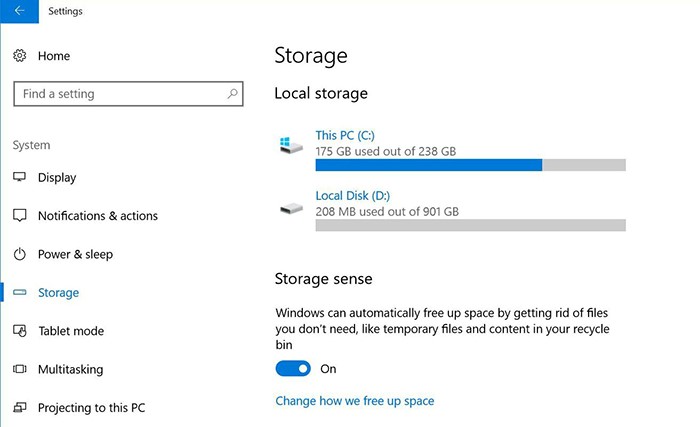
Những thao tác đơn giản để dọn dẹp, bạn vào Settings > System > Storage và bật Storage sense.
Sau khi kích hoạt cài đặt này, Windows sẽ tự động xoá các file tạm không còn được dùng đến, cũng như các file nằm trong thùng rác (Recycle Bin) sau hơn 30 ngày.
9. Bluetooth và các thiết bị khác
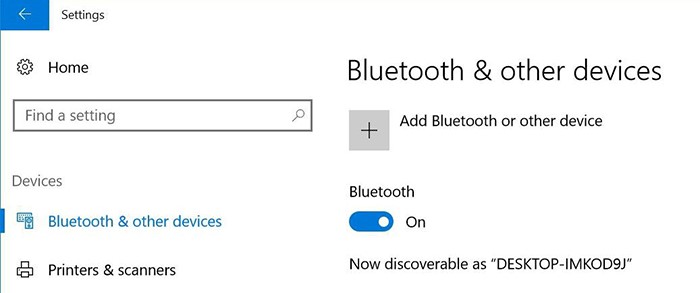
Bản Creators Update sẽ kết hợp thẻ “Bluetooth” và “Connected devices” thành một là “Bluetooth & other devices” trong Settings. Ở đây, bạn có thể thêm, xoá, kết nối và ngắt kết nối các thiết bị. Trong Settings, bạn cũng sẽ tìm thấy các danh mục mới gồm “Apps”, “Gaming”, và “Mixed Reality”.
8. Action Center được tối ưu
 Action Center là công cụ được điều chỉnh để thay đổi toàn diện, hệ thông sẽ cho phép bạn điều chỉnh độ sáng màn hình. Tuy nhiên, bạn chỉ có thể điều chỉnh độ sáng theo bước nhảy 25%. Với Creators Update, bạn có thể chỉnh độ sáng ở các mức thấp hơn nữa. Bản update cũng cho phép bạn điều chỉnh mức âm lượng ở nhiều mức khác nhau trong Action Center.
Action Center là công cụ được điều chỉnh để thay đổi toàn diện, hệ thông sẽ cho phép bạn điều chỉnh độ sáng màn hình. Tuy nhiên, bạn chỉ có thể điều chỉnh độ sáng theo bước nhảy 25%. Với Creators Update, bạn có thể chỉnh độ sáng ở các mức thấp hơn nữa. Bản update cũng cho phép bạn điều chỉnh mức âm lượng ở nhiều mức khác nhau trong Action Center.
7. Có thể thay đổi độ phân giải màn hình trong … một nốt nhạc
 Trong các phiên bản Windows trước bạn phải click chuột phải vào desktop, chọn Display Settings, cuộn xuống dưới và click “Advanced display settings” và mò phần chỉnh. Hiện tại, bạn phải Với Creators Update, nút chỉnh độ phân giải sẽ hiển thị ngay ở trang cài đặt màn hình (Display settings), không bị “giấu” trong phần “Advanced” như trước.
Trong các phiên bản Windows trước bạn phải click chuột phải vào desktop, chọn Display Settings, cuộn xuống dưới và click “Advanced display settings” và mò phần chỉnh. Hiện tại, bạn phải Với Creators Update, nút chỉnh độ phân giải sẽ hiển thị ngay ở trang cài đặt màn hình (Display settings), không bị “giấu” trong phần “Advanced” như trước.6. Tính toán chính xác lượng dữ liệu Internet sử dụng
 Tính năng đo lượng dữ liệu ban đầu được thiết kế dành cho những người dùng kết nối thiết bị Windows 10 vào Internet bằng mạng 3G/4G. Nó cũng giúp ngặn việc cập nhật phần mềm khi bạn đang dùng dữ liệu di động vốn rất hạn chế và chi phí cao.
Tính năng đo lượng dữ liệu ban đầu được thiết kế dành cho những người dùng kết nối thiết bị Windows 10 vào Internet bằng mạng 3G/4G. Nó cũng giúp ngặn việc cập nhật phần mềm khi bạn đang dùng dữ liệu di động vốn rất hạn chế và chi phí cao.
Tuy nhiên, với Creators Update, ngay cả khi bạn kết nối bằng mạng dây Ethernet, Windows 10 cũng sẽ tính lượng dữ liệu mà bạn sử dụng. Để làm điều này, bạn vàoSettings > Network & Internet > Ethernet rồi click vào mạng Ethernet mình đang dùng và bật On ở phần Set as metered connection.
5. Tạm dừng tự động cập nhật
 Khảo sát cho thấy rất nhiều người phàn nàn về tính năng tự động cập nhật phiên bản mới trên Windows 10 khiến cho công việc bị gián đoạn, mất dữ liệu khi chưa kịp lưu.
Khảo sát cho thấy rất nhiều người phàn nàn về tính năng tự động cập nhật phiên bản mới trên Windows 10 khiến cho công việc bị gián đoạn, mất dữ liệu khi chưa kịp lưu.4. Sử dụng Cortana như một trợ lý cá nhân
Cortana được giới chuyên môn đánh giá cao có thể hỗ trợ bạn từ việc quên trả hóa đơn tiền điện hàng tháng, hay quên mua hoa nhân dịp kỷ niệm ngày cưới… Với bản cập nhật của Microsoft, bạn có thể nhờ trợ lý ảo Cortana nhắc nhở mình làm 1 việc nào đó một cách định kỳ: hàng tháng hay thậm chí hàng năm.
3. Hỗ trợ màn hình có DPI cao
“DPI” là chữ viết tắt của “dots per inch” là số điểm ảnh trên 1 inch vuông, công cụ giúp căn chỉnh màn hình giúp hỗ trợ điểm ảnh được tối ưu ngay cả trên màn hình 4k. Đó là bởi các nhà phát triển chưa update ứng dụng của họ để chạy trên màn hình với quá nhiều điểm ảnh như vậy. Creators Update bổ sung thêm 1 cách để giúp các ứng dụng scale hợp lý trên các màn hình độ phân giải cao, tránh tình trạng mờ nhoè.
Để làm điều này, bạn click chuột phải vào ứng dụng và chọn Properties, sau đó click vào thẻ Compatibility và tích chọn ở ô Override high DPI scaling behavior rồi chọn System (Enhanced) từ menu xổ xuống.
2. Chế độ ban đêm
Không để cho hệ điều hành trên điện thoại là IOS và Android vượt mặt, sắp tới Windows sẽ bổ sung tính năng hiển thị màu sắc ấm hơn, làm việc với màn hình màu xanh có thể khiến đồng hồ sinh học của bạn bị thay đổi dẫn tới chứng mất ngủ. Trong Creators Update, bạn có thêm một cài đặt để giảm ánh sáng xanh. Để sử dụng, bạn vào Settings > System > Display > Night light settings. Bạn có thể thiết lập để tính năng tự động được kích hoạt lúc mặt trời lặn, hoặc thiết lập thời gian thủ công theo ý thích. Một nút Night light mới cũng sẽ có trong Action Center để bạn bật/tắt nhanh tính năng này.
1. Menu chia sẻ mới
 Hiện tại, khi bạn nhấn nút share trong 1 ứng dụng, tranh trượt tuỳ chọn chia sẻ sẽ hiện ra từ cạnh phải màn hình. Vị trí này không thu hút được sự chú ý của người dùng. Trong thời gian tới, cửa sổ chia sẻ sẽ hiện ra ở giữa ứng dụng.
Hiện tại, khi bạn nhấn nút share trong 1 ứng dụng, tranh trượt tuỳ chọn chia sẻ sẽ hiện ra từ cạnh phải màn hình. Vị trí này không thu hút được sự chú ý của người dùng. Trong thời gian tới, cửa sổ chia sẻ sẽ hiện ra ở giữa ứng dụng.
Menu Share mới trong Windows 10 Creators Update cho bạn chia sẻ tới: Cortana Reminder, Facebook, Mail, OneNote và Twitter;đồng thời gợi ý bạn cài đặt các ứng dụngBox, Dropbox và Line.
Các tính năng chưa hoàn thiện
Game mode
Chế độ mới này sẽ bắt PC của bạn ưu tiên GPU và CPU nhiều hơn cho các game bạn đang chơi, bớt ưu tiên 2 nguồn lực này cho các ứng dụng khác. Điều này có thể giúp cho game chạy ở khung hình cao hơn. Game mode vừa mới được Microsoft bổ sung trong bản Build mới nhất và hiện vẫn cần thời gian để thử nghiệm trước khi có thể đánh giá hiệu quả của nó.
Stream tích hợp
Bản Build mới nhất cũng được bổ sung tính năng stream game, giúp bạn mở Game bar bằng tổ hợp phím Windows + G để bắt đầu stream game. Tốc độ stream được hứa hẹn chỉ bị trễ chưa tới 1 giây.
Thư mục cho menu Start
Microsoft vẫn chưa từ bỏ ý tưởng rằng bạn sẽ dùng menu Start với các ô Tile có kích cỡ lớn thay vì dùng các phím tắt và taskbar để mở ứng dụng. Để người dùng tìm đến tính năng này, Microsoft cho phép bạn kéo 1 Tile thả lên 1 Tile khác và tạo ra 1 thư mục mới. Nó giống như cách bạn tạo thư mục các ứng dụng trên iPhone.
Chọn màu tuỳ biến cho theme trong Windows
Bạn có thể chọn 1 màu tuỳ chỉnh từ 1 bộ chọn thay vì bị ép buộc phải chọn từ 1 bộ sưu tập hạn chế mà Windows cung cấp để tuỳ biến theme.
Thông báo trạng thái download trongAction Center
Bạn có thể kiểm tra xem file mình đang tải về được bao nhiêu phần trăm ngay trong Action Center của Windows 10.
Thanh preview trong Microsoft Edge
Trình duyệt Edge của Microsoft cung cấp 1 thanh bar mở rộng hiển thị 1 ảnh thumbnail cho tất cả các tab đang mở.
Tạm dừng tab không dùng đến trong Edge
Bạn có quá nhiều tab đang mở trong Edge? Với việc có nhiều tab đang hoạt động, thời lượng pin của thiết bị sẽ bị ảnh hưởng. Microsoft cho phép bạn ngăn tab chạy ngầm để khắc phục tình trạng này.
Ebook và Edge
Microsoft sẽ cho phép bạn mua ebook từ Windows Store và đọc sách trong Edge. Sẽ có 1 mục mới dành cho ebook trong Edge, và nó nằm giữa Reading list và History. Khi đang đọc ebook trong Edge, bạn có thể click 1 nút bấm để yêu cầu trình duyệt này đọc sách hộ, còn bạn chỉ việc nghe.